Le problème des contacts affichés uniquement sous forme de numéros de téléphone fait des ravages sur iOS depuis longtemps. Lorsque ce problème se produit, il semble que tous vos contacts ont été supprimés avec les noms des contacts non visibles dans les journaux d’appels téléphoniques ou les messages, avec des numéros de téléphone à la place des noms de contact. Le problème est généralement dû à une simple erreur et peut être résolu facilement. Voyons comment corriger les noms de contact qui ne s’affichent pas et n’apparaissent pas sous forme de numéros dans iOS.
Contenu
1. Redémarrez votre iPhone
La solution la plus simple à un tel problème consiste à redémarrer votre iPhone. Cela corrige généralement les noms des contacts manquants. Notez que le redémarrage aide également à résoudre d’autres problèmes, tels que les problèmes d’Apple Pay.
Pour redémarrer votre téléphone, vous pouvez soit éteindre puis rallumer comme vous le feriez habituellement, soit effectuer un redémarrage brutal.
Pour redémarrer ou forcer le redémarrage de votre iPhone, procédez comme suit :
Forcer le redémarrage de tous les iPhones sans boutons d’accueil (iPhone X+)
1. Appuyez et relâchez le bouton d’augmentation du volume.
2. Appuyez et relâchez le bouton Volume bas.
3. Appuyez et maintenez enfoncé le bouton d’alimentation.
4. Maintenez le bouton Marche/Veille enfoncé jusqu’à ce que le logo Apple apparaisse à l’écran. Cela montre que votre iPhone a redémarré avec succès.
Forcer le redémarrage de tous les iPhones avec un bouton d’accueil
Appuyez simultanément sur les boutons d’alimentation et d’accueil et maintenez-les enfoncés jusqu’à ce que le logo Apple s’affiche à l’écran. Cela vous permettra de savoir que votre appareil a redémarré.
Une fois que votre iPhone a redémarré avec succès, relancez les applications Téléphone et Messages, et vous devriez voir les informations de contact restaurées et visibles normalement.
2. Vérifiez les paramètres de contacts iCloud
Une autre raison possible pour laquelle les noms de contact n’apparaissent pas sur vos applications Téléphone et Messages est que les contacts iCloud dans les paramètres iOS ne sont pas activés. Cela peut arriver si vous avez récemment activé les contacts iCloud, puis les avez désactivés plus tard.
Pour le réparer, suivez ces étapes :
1. Accédez à l’application Paramètres sur votre iPhone.
2. Appuyez sur votre identifiant iCloud en haut de l’écran, puis appuyez sur iCloud.
3. Regardez dans la section Applications utilisant iCloud. Assurez-vous que « Contacts » est activé. S’il est déjà activé, désactivez-le et réactivez-le.
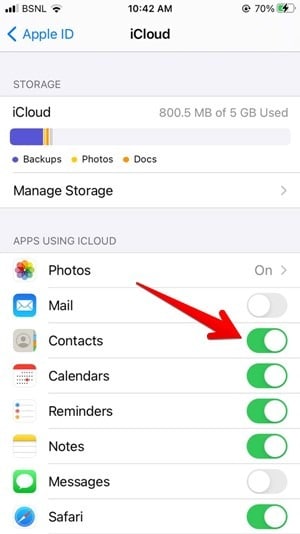
Nous vous recommandons de garder les contacts iCloud activés en raison de sa facilité d’utilisation et du fait que vous pouvez rapidement et facilement restaurer les contacts sur votre appareil au cas où ils seraient effacés accidentellement ou si vous perdiez votre téléphone.
3. Vérifiez le numéro de contact en double
Si le problème se produit avec seulement quelques contacts, vous devez vérifier si le numéro a été enregistré deux fois. Fondamentalement, votre téléphone ne sait pas quel nom de contact afficher, il n’en affiche donc aucun. Pour résoudre ce problème, saisissez simplement le numéro de téléphone dans la barre de recherche de l’application Contacts et voyez s’il s’affiche deux fois. Supprimez l’un des contacts.
4. Vérifiez les paramètres de l’application Contacts
Souvent, nous négligeons les choses les plus simples. C’est exactement ce qui aurait pu arriver pour les numéros de contact qui ne s’affichaient pas dans le problème iOS.
Ouvrez l’application Contacts Apple et appuyez sur l’option Groupes en haut. Assurez-vous d’appuyer sur l’option « Afficher tous les contacts » ou sélectionnez manuellement tous les groupes disponibles. Appuyez sur le bouton Terminé.
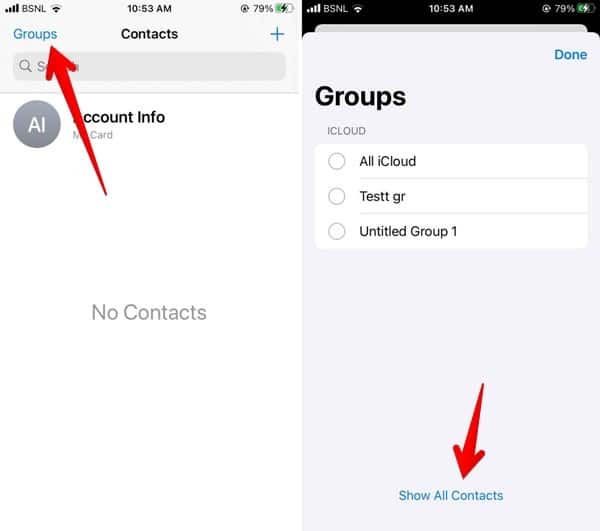
5. Désactiver l’assistance de numérotation
L’assistant de numérotation pourrait également être la raison pour laquelle iOS affiche les numéros de téléphone au lieu du nom du contact. Pour y remédier, vous devrez désactiver l’assistance à la numérotation. Pour ce faire, ouvrez Paramètres et appuyez sur Téléphone. Désactivez la bascule à côté de l’aide à la numérotation.
6. Changer de région
Parfois, votre iPhone ne reconnaît pas la région sélectionnée, et c’est pourquoi il rencontre des problèmes lors de l’affichage des noms de contact. Vous devrez changer la région en quelque chose de différent pour résoudre le problème.
Suivez ces étapes:
1. Ouvrez Paramètres sur votre iPhone.
2. Allez dans « Général -> Langue et région ».
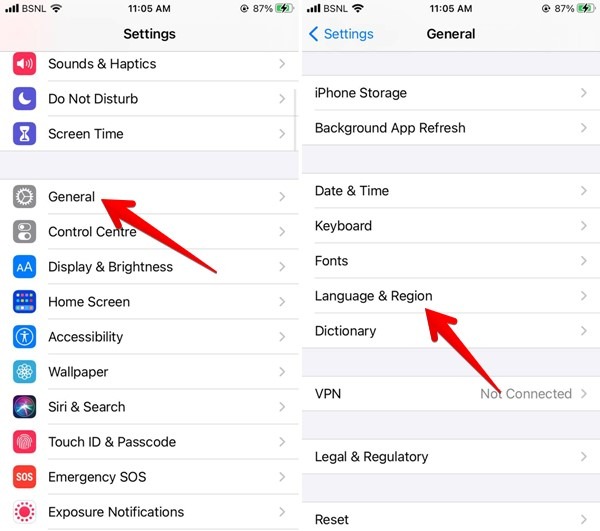
3. Appuyez sur Région et remplacez-la par une autre.
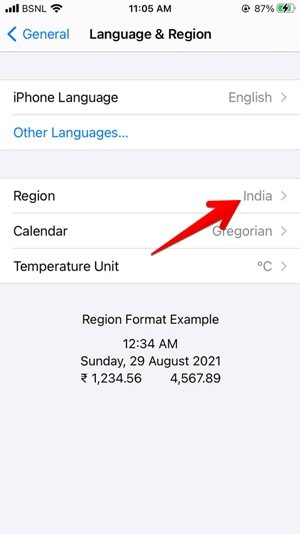
4. Redémarrez votre iPhone, puis remplacez la région par celle d’origine.
Questions fréquemment posées
1. Pourquoi mes noms de contact ont-ils disparu ?
Votre liste de contacts a peut-être été masquée accidentellement. Essayez les méthodes 2 et 4 pour résoudre le problème.
2. Pourquoi mes appels entrants ne s’affichent-ils pas sur mon iPhone ?
Vous avez peut-être désactivé les notifications pour l’application Téléphone. Pour y remédier, allez dans « Paramètres -> Téléphone -> Notifications ». Activez la bascule à côté de Autoriser les notifications.
3. Comment récupérer des contacts supprimés
Vous pouvez facilement récupérer accidentellement des contacts sur votre iPhone à l’aide d’iCloud. Ouvrez iCloud.com et connectez-vous avec votre identifiant Apple. Cliquez sur « Paramètres du compte », puis sur « Restaurer les contacts » en bas.
C’est ainsi que vous pouvez facilement résoudre les problèmes d’iOS n’affichant pas les noms de contact pour les appels et les messages entrants. Faites-nous savoir dans la section commentaires ci-dessous si vous avez d’autres correctifs pour ce problème.
En attendant, si vous possédez à la fois un téléphone Android et un iPhone, découvrez comment synchroniser les contacts iOS et Android. Vous pouvez également être intéressé à apprendre à passer des appels privés à partir d’un téléphone.
Cet article est-il utile ? Oui Non



